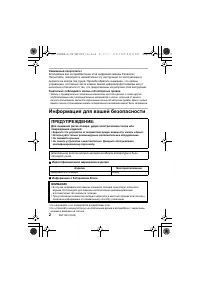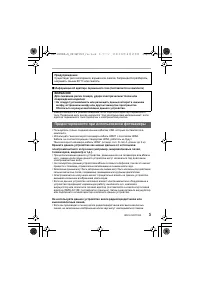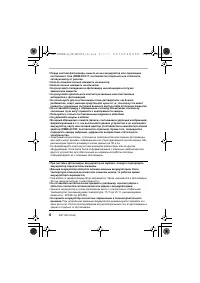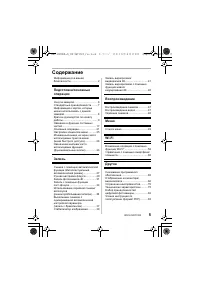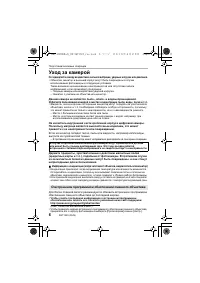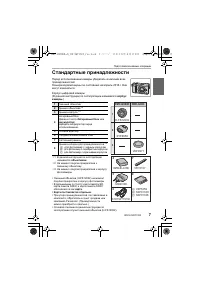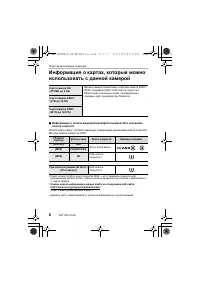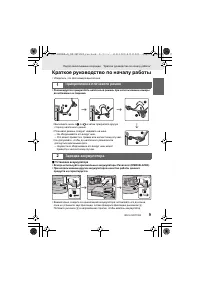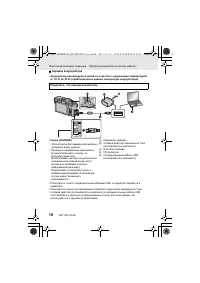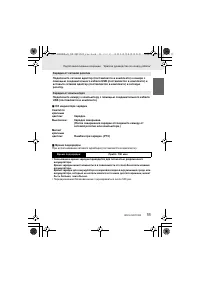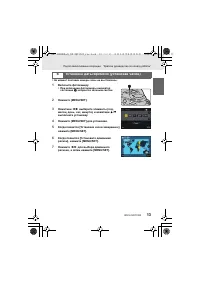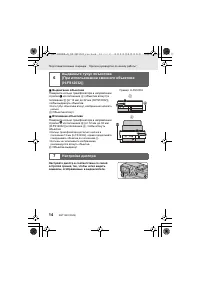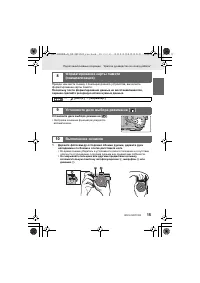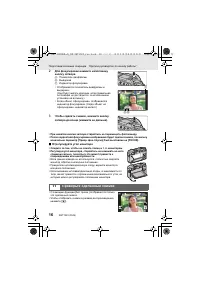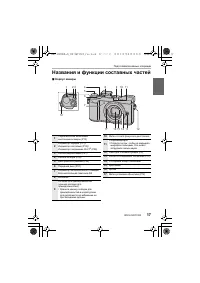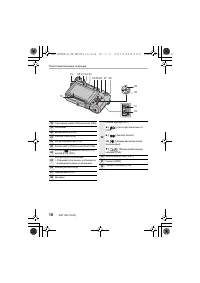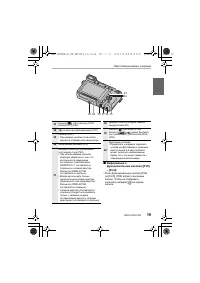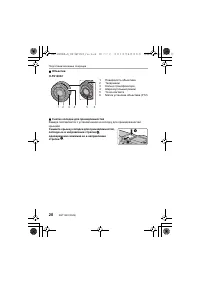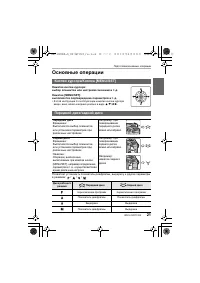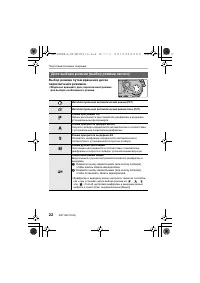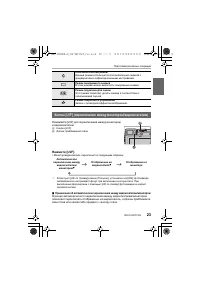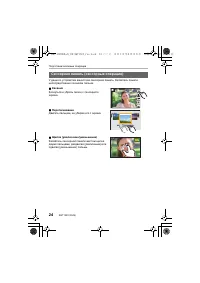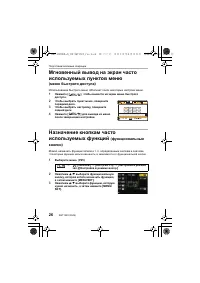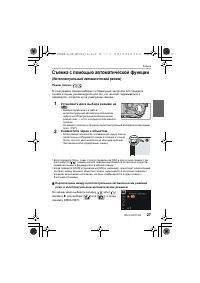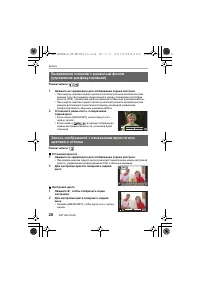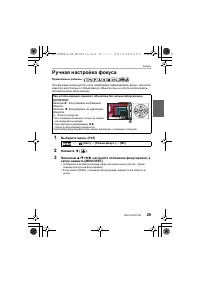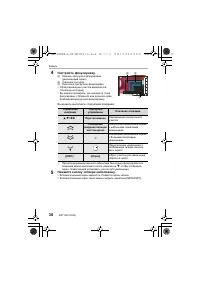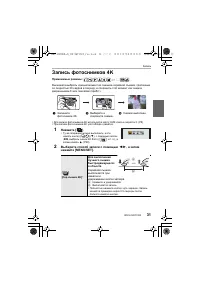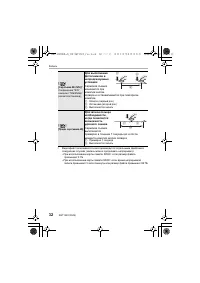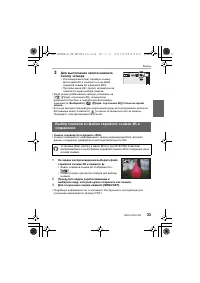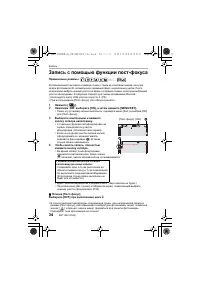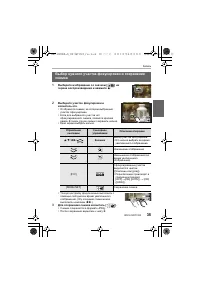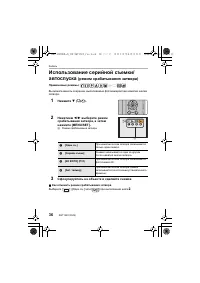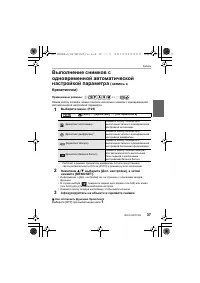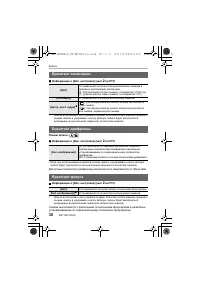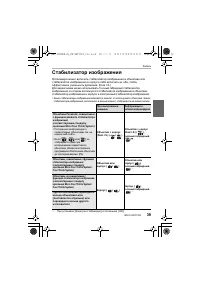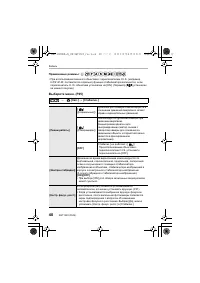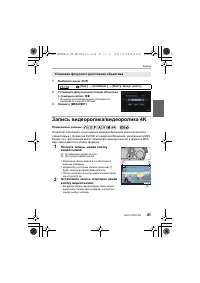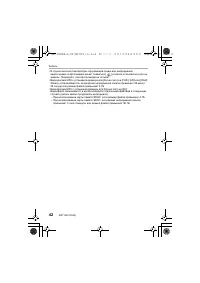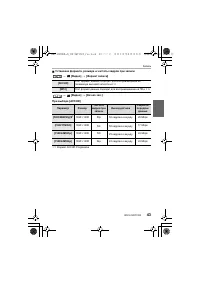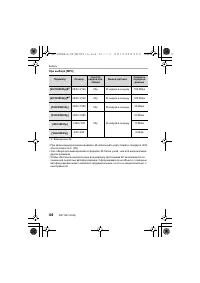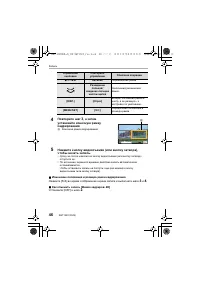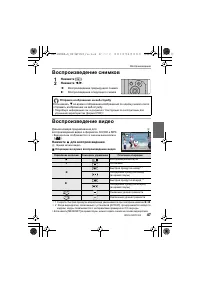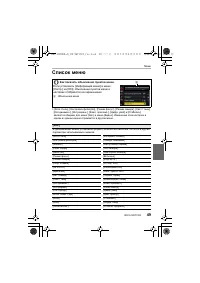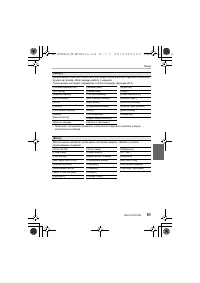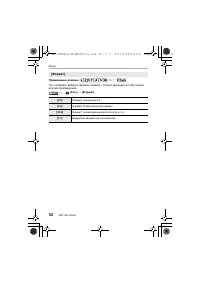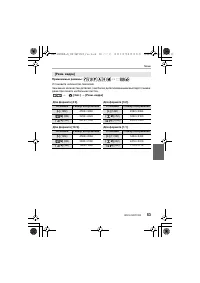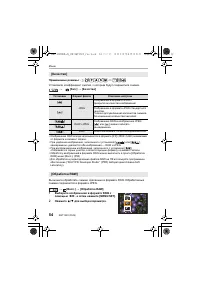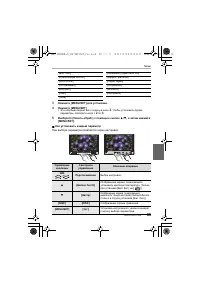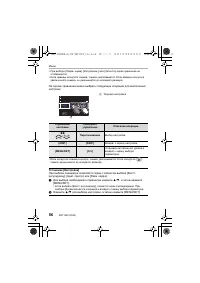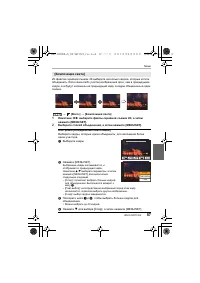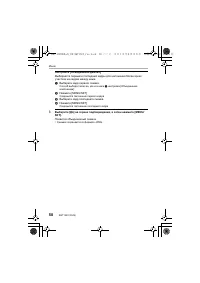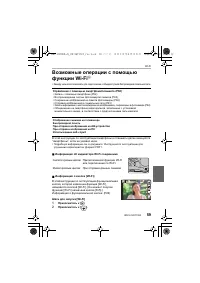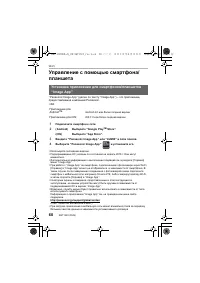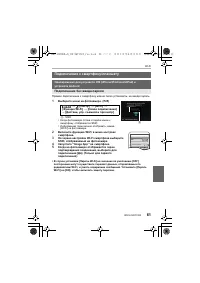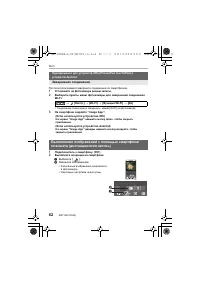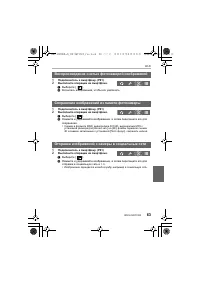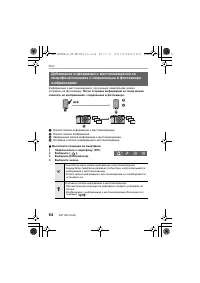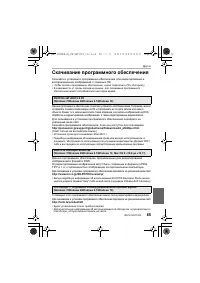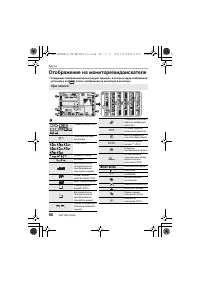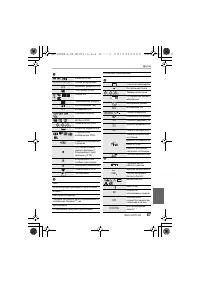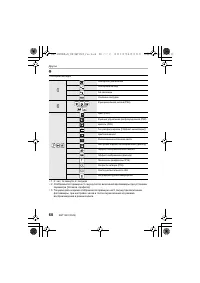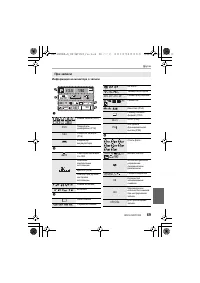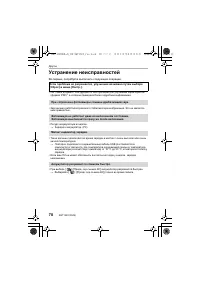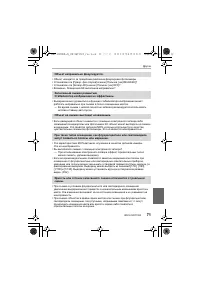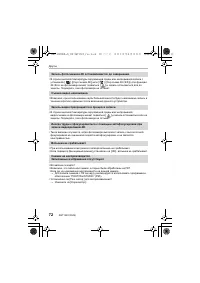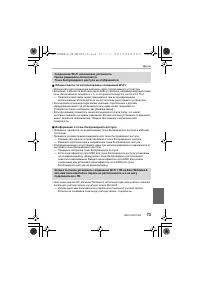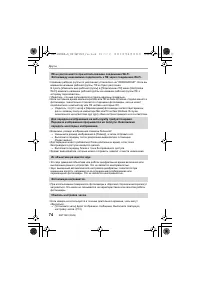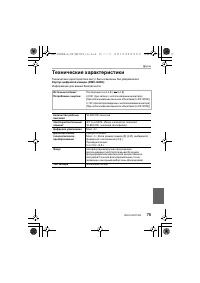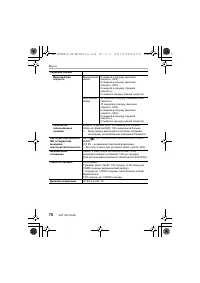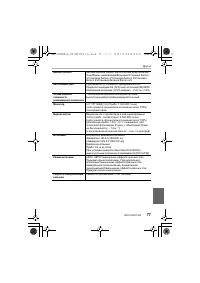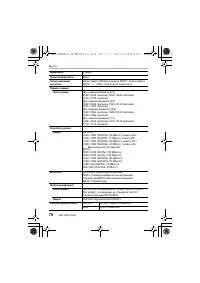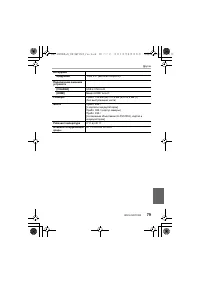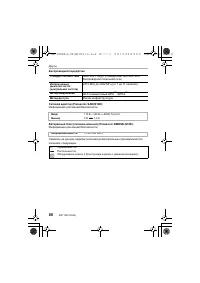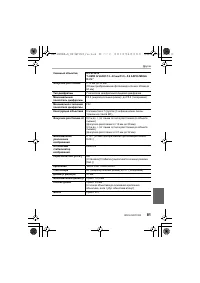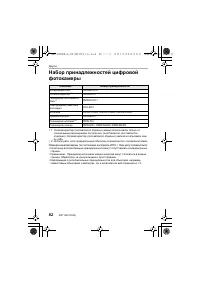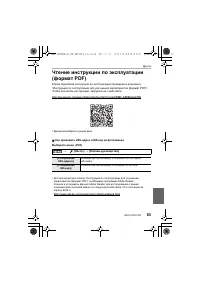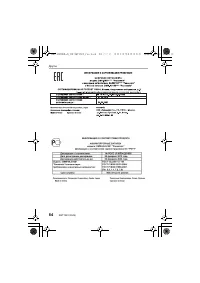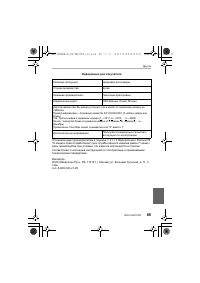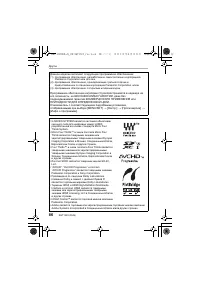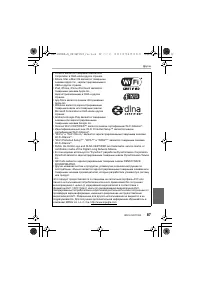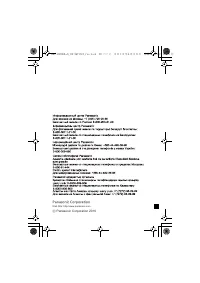Страница 2 - Информация для вашей безопасности; Идентификационная маркировка изделия; Изделие; ВНИМАНИЕ
2 SQT1323 (RUS) Уважаемый покупатель! Благодарим вас за приобретение этой цифровой камеры Panasonic. Прочитайте, пожалуйста, внимательно эту инструкцию по эксплуатации и держите ее всегда под рукой. Просьба обратить внимание, что органы управления, составные части и меню вашей цифровой фотокамеры мо...
Страница 3 - Предупреждение; Предосторожности при использовании фотокамеры
3 (RUS) SQT1323 ∫ Информация об адаптере переменного тока (поставляется в комплекте) • Камера находится в режиме ожидания, если подключен адаптер переменного тока. Первичная цепь всегда находится “под электрическим напряжением”, если адаптер переменного тока подключен к электрической розетке. • Поль...
Страница 5 - Содержание; Запись
5 (RUS) SQT1323 Содержание Информация для вашей безопасности .....................................2 Подготовка/основные операции Уход за камерой ................................6Стандартные принадлежности ........7Информация о картах, которые можно использовать с данной камерой.........................
Страница 6 - Уход за камерой; Поскольку матрица является высокоточным изделием, это может; вытрите их сухой мягкой тканью.; Держите предметы, чувствительные к действию магнитных полей; обеспечение сменного объектива до последней версии.; О встроенном программном обеспечении сменного объектива
6 SQT1323 (RUS) Подготовка/основные операции Уход за камерой Не подвергайте камеру воздействию сильной вибрации, ударных нагрузок или давления. • Объектив, монитор и внешний корпус могут быть повреждены в случае использования фотокамеры в следующих условиях. Также возможно возникновение неисправност...
Страница 7 - Стандартные принадлежности; корпус; объективом
Подготовка/основные операции 7 (RUS) SQT1323 Стандартные принадлежности Перед использованием камеры убедитесь в наличии всех принадлежностей.Номера изделий верны по состоянию на апрель 2016 г. Они могут изменяться. Корпус цифровой камеры(В данной инструкции по эксплуатации называется корпус камеры ....
Страница 8 - Класс скорости; При записи в режиме 4K Фото /
8 SQT1323 (RUS) Подготовка/основные операции Информация о картах, которые можно использовать с данной камерой ∫ Информация о записи видеороликов/фотоснимков 4K и значениях класса скорости Используйте карту, соответствующую следующим значениям класса скорости SD или класса скорости UHS. • Класс скоро...
Страница 9 - Краткое руководство по началу работы; Установка аккумулятора; Прикрепление плечевого ремня
Подготовка/основные операции “Краткое руководство по началу работы” 9 (RUS) SQT1323 Краткое руководство по началу работы • Убедитесь, что фотокамера выключена. • Рекомендуется прикреплять наплечный ремень при использовании камеры во избежание ее падения. ∫ Установка аккумулятора • Всегда используйте...
Страница 10 - Зарядка аккумулятора
Подготовка/основные операции “Краткое руководство по началу работы” 10 SQT1323 (RUS) ∫ Зарядка аккумулятора • Аккумулятор рекомендуется заряжать в местах с окружающей температурой от 10 o C до 30 o C (приблизительно равной температуре аккумулятора). • Пользуйтесь только соединительным кабелем USB, к...
Страница 11 - При использовании сетевого адаптера (поставляется в комплекте); Время подзарядки
Подготовка/основные операции “Краткое руководство по началу работы” 11 (RUS) SQT1323 ∫ Об индикаторе зарядки ∫ Время подзарядки При использовании сетевого адаптера (поставляется в комплекте) • Указываемое время зарядки приводится для полностью разряженного аккумулятора.Время зарядки может изменяться...
Страница 12 - Не нажимайте кнопку открытия объектива; Снятие объектива; Прикрепление/снятие объектива
Подготовка/основные операции “Краткое руководство по началу работы” 12 SQT1323 (RUS) A Проверьте ориентацию карты. • Надежно вставьте ее до конца, пока не услышите щелчок. Внимательно при этом следите за направлением, в котором вы ее вставляете. Чтобы извлечь карту, нажмите на карту, чтобы она щелкн...
Страница 13 - Нажатием
Подготовка/основные операции “Краткое руководство по началу работы” 13 (RUS) SQT1323 • На момент поставки камеры часы не выставлены. 1 Включите фотокамеру. • При включении фотокамеры индикатор состояния 1 загорается зеленым светом. 2 Нажмите [MENU/SET]. 3 Нажатием 2 / 1 выберите элементы (год, месяц...
Страница 14 - Настройка диоптра
Подготовка/основные операции “Краткое руководство по началу работы” 14 SQT1323 (RUS) Настройте диоптр в соответствии со своей остротой зрения, так, чтобы четко видеть символы, отображаемые в видоискателе. 6 Выдвиньте тубус объектива[При использовании сменного объектива (H-FS12032)] ∫ Выдвигание объе...
Страница 15 - или; Установите диск выбора режима на [
Подготовка/основные операции “Краткое руководство по началу работы” 15 (RUS) SQT1323 Прежде чем вести съемку с помощью данного устройства, выполните форматирование карты памяти. Поскольку после форматирования данные не восстанавливаются, заранее сделайте резервную копию нужных данных. Установите дис...
Страница 16 - При нажатии кнопки затвора старайтесь не перемещать фотокамеру.; Отрегулируйте угол монитора; Проверьте сделанный снимок; A B
Подготовка/основные операции “Краткое руководство по началу работы” 16 SQT1323 (RUS) 2 Для фокусировки нажмите наполовину кнопку затвора. A Показатель диафрагмы B Выдержка C Индикатор фокусировки • Отображаются показатель диафрагмы и выдержка.(Они будут мигать красным, если правильная экспозиция не ...
Страница 17 - Названия и функции составных частей; Корпус камеры
Подготовка/основные операции 17 (RUS) SQT1323 Названия и функции составных частей ∫ Корпус камеры 4 14 13 17 16 11 7 5 1 12 15 8 9 10 6 12 2 3 1 Переключатель включения/выключения камеры (P13) 2 Индикатор зарядки (P11)/Индикатор состояния (P13)/Индикатор соединения Wi-Fi ® (P59) 3 Кнопка видеосъемки...
Страница 20 - Объектив; Поверхность объектива
20 SQT1323 (RUS) Подготовка/основные операции ∫ Объектив ∫ Снятие колодки для принадлежностей Камера поставляется с установленной на колодку для принадлежностей крышкой. Снимите крышку колодки для принадлежностей, потянув ее в направлении стрелки 2 , одновременно нажимая ее в направлении стрелки 1 ....
Страница 21 - Основные операции; Передний диск/задний диск; Передний диск; Диск рабочего
Подготовка/основные операции 21 (RUS) SQT1323 Основные операции Нажатие кнопки курсора:выбор элементов или настройка значений и т. д. Нажатие [MENU/SET]:выполняется подтверждение параметров и т. д. • В этой инструкции по эксплуатации нажатие кнопки курсора вверх, вниз, влево и вправо указано в виде ...
Страница 24 - Касание
24 SQT1323 (RUS) Подготовка/основные операции У данного устройства емкостная сенсорная панель. Касайтесь панели непосредственно кончиком пальца. ∫ Касание Коснуться и убрать палец с сенсорного экрана. ∫ Перетаскивание Двигать пальцем, не убирая его с экрана. ∫ Щипок (увеличение/уменьшение) Касайтесь...
Страница 25 - Настройка элементов меню; Переключение на другие меню
Подготовка/основные операции 25 (RUS) SQT1323 Настройка элементов меню 1 Нажмите [MENU/SET]. 2 Нажатием 3 / 4 на кнопке курсора выберите пункт меню и нажмите [MENU/SET]. 3 Нажатием 3 / 4 на кнопке курсора выберите настройку и нажмите [MENU/SET]. • В случае некоторых пунктов меню его настройка может ...
Страница 27 - Съемка с помощью автоматической функции; Установите диск выбора режима на; На экране меню выберите вкладку [
Запись 27 (RUS) SQT1323 Съемка с помощью автоматической функции (Интеллектуальный автоматический режим) Режим записи: В этом режиме камера выбирает оптимальные настройки для предмета съемки и сцены; рекомендуется для тех, кто не хочет задумываться о параметрах, оставляя их на усмотрение камеры. 1 Ус...
Страница 29 - Ручная настройка фокуса; Нажмите; Нажатие
Запись 29 (RUS) SQT1323 Ручная настройка фокуса Применимые режимы: Эта функция используется, если необходимо зафиксировать фокус, или если известно расстояние от объектива до объекта и вы не хотите использовать автоматическую фокусировку. 1 Выберите меню. (P25) 2 Нажмите 2 ( ). 3 Нажатием 3 / 4 / 2 ...
Страница 30 - Настройте фокусировку.; Вы можете выполнить следующие операции:; Нажмите кнопку затвора наполовину.
30 SQT1323 (RUS) Запись 4 Настройте фокусировку. A Помощь при ручной фокусировке (увеличенный экран) B Усиление контуров C Подсказка при ручной фокусировке • Сфокусированные участки выделяются. (Усиление контуров) • Вы можете проверить, где находится точка фокусировки: у ближнего или дальнего края. ...
Страница 31 - Запись фотоснимков 4K; Выберите способ записи с помощью
Запись 31 (RUS) SQT1323 Запись фотоснимков 4K Применимые режимы: Вы можете выбрать нужный момент из снимков серийной съемки, сделанных со скоростью 30 кадров в секунду, и сохранить этот момент как снимок разрешением 8 млн пикселей (прибл.). • Для записи фотоснимков 4K используйте карту UHS класса ск...
Страница 33 - Снимок сохраняется в формате JPEG.
Запись 33 (RUS) SQT1323 3 Для выполнения записи нажмите кнопку затвора. • Фотокамера выполнит серийную съемку фотоснимка 4K и сохранит его как файл серийной съемки 4K в формате MP4. • При включении [Авт. просм.] автоматически появляется экран выбора снимков. • Когда режим срабатывания затвора устано...
Страница 34 - Запись с помощью функции пост-фокуса
34 SQT1323 (RUS) Запись Запись с помощью функции пост-фокуса Применимые режимы: Фотокамера может выполнять серийную съемку с таким же качеством снимков, как и при записи фотоснимков 4K, автоматически перемещая фокус на различные участки. После записи можно выбрать нужный участок на экране и сохранит...
Страница 36 - Сфокусируйтесь на объекте и сделайте снимок.; Как отменить режим срабатывания затвора; ] при выполнении шага
36 SQT1323 (RUS) Запись Использование серийной съемки/автоспуска (режим срабатывания затвора) Применимые режимы: Вы можете менять операции, выполняемые фотокамерой при нажатии кнопки затвора. 1 Нажмите 4 ( ). 2 Нажатием 2 / 1 выберите режим срабатывания затвора, а затем нажмите [MENU/SET] . A Режим ...
Страница 37 - Как отключить функцию брекетинга
Запись 37 (RUS) SQT1323 Выполнение снимков с одновременной автоматической настройкой параметра (запись с брекетингом) Применимые режимы: Нажав кнопку затвора, можно сделать несколько снимков с одновременной автоматической настройкой параметра. 1 Выберите меню. (P25) ¢ Работает в режиме приоритета ди...
Страница 39 - Стабилизатор изображения
Запись 39 (RUS) SQT1323 Стабилизатор изображения Фотокамера может включить стабилизатор изображения в объективе или стабилизатор изображения в корпусе либо включить их оба, чтобы эффективнее уменьшить дрожание. (Dual I.S.)Для видеосъемки можно использовать 5-осный гибридный стабилизатор изображения,...
Страница 41 - Запись видеоролика/видеоролика 4K; Установка фокусного расстояния объектива
Запись 41 (RUS) SQT1323 1 Выберите меню. (P25) 2 Установите фокусное расстояние объектива с помощью кнопок 2 / 1 . • Фокусное расстояние можно установить в пределах от 8 мм до 1000 мм. 3 Нажмите [MENU/SET]. Запись видеоролика/видеоролика 4K Применимые режимы: Позволяет записывать полноценные видеоиз...
Страница 43 - Установка формата, размера и частоты кадров при записи
Запись 43 (RUS) SQT1323 ∫ Установка формата, размера и частоты кадров при записи > [Видео] > [Формат записи] > [Видео] > [Кач-во зап.] При выборе [AVCHD] ¢ 1 Формат AVCHD Progressive [AVCHD] Этот формат данных подходит для воспроизведения на телевизоре высокой четкости и т. п. [MP4] Этот...
Страница 45 - Установите диск выбора режима на [
Запись 45 (RUS) SQT1323 Запись видеороликов с помощью функции живого кадрирования 4K Режим записи: Благодаря кадрированию видеоролика с угла обзора 4K до Full HD, можно записать видео с панорамированием и увеличением/уменьшением изображения, когда фотокамера остается в фиксированном положении. • Во ...
Страница 46 - Повторите шаг; Изменение положения и размера рамки кадрирования; Нажмите [Fn3] во время отображения экрана записи и выполните шаги
46 SQT1323 (RUS) Запись 4 Повторите шаг 3 , а затем установите конечную рамку кадрирования. B Конечная рамка кадрирования 5 Нажмите кнопку видеосъемки (или кнопку затвора), чтобы начать запись. • Сразу же после нажатия на кнопку видеосъемки (или кнопку затвора) отпустите ее. • По истечении заданного...
Страница 47 - Воспроизведение снимков; Воспроизведение видео; Операции во время воспроизведения видео; Воспроизведение предыдущего снимка; Отправка изображения на веб-службу; Если нажать
Воспроизведение 47 (RUS) SQT1323 Воспроизведение снимков 1 Нажмите [ ( ]. 2 Нажмите 2 / 1 . Воспроизведение видео Данная камера предназначена для воспроизведения видео в форматах AVCHD и MP4. • Видеоролики отображаются со значком видеозаписи ([ ]). Нажмите 3 для воспроизведения. A Время записи видео...
Страница 48 - Удаление снимков; Удаленные изображения не могут быть восстановлены.; В режиме воспроизведения нажмите [
48 SQT1323 (RUS) Воспроизведение Удаление снимков Удаленные изображения не могут быть восстановлены. ∫ Удаление одного снимка ∫ Удаление нескольких снимков (до 100 ¢ ) или всех снимков ¢ Группа снимков обрабатывается как один снимок.(Будут удалены все снимки выбранной группы снимков.) 1 В режиме вос...
Страница 49 - Список меню; Как показать объяснения пунктов меню.
Меню 49 (RUS) SQT1323 Список меню • [Фото стиль], [Настройка фильтров], [Режим фокус.], [Режим замера], [Свет / тени], [Инт.динамич.], [Инт.разреш.], [Комп. преломл.], [Цифр. увел] и [Стабилиз.] являются общими для меню [Зап.] и меню [Видео]. Изменение этих настроек в одном из данных меню отражается...
Страница 54 - Установки
54 SQT1323 (RUS) Меню Применимые режимы: Установите коэффициент сжатия, с которым будут сохраняться снимки. • Изображения RAW всегда записываются в формате [4:3] (4592 k 3448) независимо от формата на момент записи. • При удалении изображения, записанного с установкой [ ] или [ ], одновременно удаля...
Страница 55 - Как установить каждый параметр; При выборе параметра появляется экран настройки.
Меню 55 (RUS) SQT1323 3 Нажмите [MENU/SET] для установки. 4 Нажмите [MENU/SET] • Эта операция вернет вас к экрану в шаге 2 . Чтобы установить другие параметры, повторите шаги с 2 по 4 . 5 Выберите [Начать обраб.] с помощью кнопок 3 / 4 , а затем нажмите [MENU/SET] . ∫ Как установить каждый параметр ...
Страница 56 - Для выбора необходимого параметра нажмите
56 SQT1323 (RUS) Меню • При выборе [Подав. шума], [Инт.разреш.] или [Четкость] экран сравнения не отображается. • Если дважды коснуться снимка, снимок увеличивается. Если дважды коснуться увеличенного снимка, он уменьшается до исходного размера. На экране сравнения можно выбрать следующие операции д...
Страница 57 - Повторите шаги
Меню 57 (RUS) SQT1323 Из файлов серийной съемки 4K выберите несколько кадров, которые хотите объединить. Если какие-либо участки изображения ярче, чем в предыдущем кадре, они будут наложены на предыдущий кадр, а кадры объединены в один снимок. > [Восп.] > [Композиция света] 1 Нажатием 2 / 1 вы...
Страница 59 - Информация об индикаторе Wi-Fi соединения; Светится красным цветом: При включенной функции Wi-Fi
Wi-Fi 59 (RUS) SQT1323 Возможные операции с помощью функции Wi-Fi R • Камеру нельзя использовать для подключения к общедоступной беспроводной локальной сети. В этой инструкции по эксплуатации смартфоны и планшеты далее именуются “смартфоны”, если не указано иное. • Подробную информацию см. в докумен...
Страница 60 - ОС; Подключите смартфон к сети.; Выберите “App Store”.
60 SQT1323 (RUS) Wi-Fi Управление с помощью смартфона/планшета “ Panasonic Image App ” (далее по тексту “ Image App ”) – это приложение, предоставляемое компанией Panasonic. • ОС • Используйте последнюю версию. • Поддерживаемые ОС указаны по состоянию на апрель 2016 г. Они могут изменяться. • Дополн...
Страница 61 - Запустите “ Image App ” на смартфоне.; Подключение к смартфону/планшету; Подключение без ввода пароля
Wi-Fi 61 (RUS) SQT1323 Прямое подключение к смартфону можно легко установить, не вводя пароль. 1 Выберите меню на фотокамере. (P25) A SSID • Когда фотокамера готова к подключению к смартфону, отображается SSID. • Информацию также можно отобразить, нажав [Wi-Fi] на фотокамере. 2 Включите функцию Wi-F...
Страница 62 - После использования завершите соединение со смартфоном.; Установите на фотокамере режим записи.; Завершение соединения
62 SQT1323 (RUS) Wi-Fi После использования завершите соединение со смартфоном. 1 Установите на фотокамере режим записи. 2 Выберите пункты меню фотокамеры для завершения соединения Wi-Fi. • Соединение также можно завершить, нажав [Wi-Fi] на фотокамере. 3 На смартфоне закройте “ Image App ”. 1 Подключ...
Страница 63 - Воспроизведение снятых фотокамерой изображений; Коснитесь изображения, чтобы его увеличить.; Сохранение изображений из памяти фотокамеры
Wi-Fi 63 (RUS) SQT1323 1 Подключитесь к смартфону. (P61) 2 Выполните операции на смартфоне. 1 Подключитесь к смартфону. (P61) 2 Выполните операции на смартфоне. 1 Подключитесь к смартфону. (P61) 2 Выполните операции на смартфоне. Воспроизведение снятых фотокамерой изображений 1 Выберите [ ]. 2 Косни...
Страница 64 - Начало записи информации о местонахождении; Выполните операции на смартфоне
64 SQT1323 (RUS) Wi-Fi Информацию о местонахождении, полученную смартфоном, можно отправить на фотокамеру. После отправки информации ее также можно записать на изображениях, сохраненных в фотокамере. 1 Начало записи информации о местонахождении 2 Начало записи изображений 3 Завершение записи информа...
Страница 65 - Скачивание программного обеспечения
Другое 65 (RUS) SQT1323 Скачивание программного обеспечения Скачайте и установите программное обеспечение для редактирования и воспроизведения изображений с помощью ПК.• Чтобы скачать программное обеспечение, нужно подключить ПК к Интернету. • В зависимости от среды передачи данных, для скачивания п...
Страница 66 - Отображение на мониторе/видоискателе; При записи; EXPS
66 SQT1323 (RUS) Другое Отображение на мониторе/видоискателе • Следующие изображения иллюстрируют примеры, в которых экран отображения установлен на [ ] (стиль отображения на мониторе) в мониторе. При записи 98 98 98 2 00 00 2 00 2 00 60 60 60 3.5 3.5 3.5 L 4:3 00 AEL AEL AEL BKT BKT BKT AWB AWB AWB...
Страница 67 - AFL; AEL
Другое 67 (RUS) SQT1323 2 A › Качество (P54)Режим фокусировки Брекетинг фокуса (P38) Пост-фокус (P34) š Ø Режим АФ Перемещение фокусаРаспознавание лиц Блокировка АФСерийная съемка 4K Фото (P31)Таймер автоспуска Индикатор аккумулятораСтабилизатор изображения (P39) Индикатор предупреждения о дрожанииС...
Страница 68 - SS
68 SQT1323 (RUS) Другое 6 ¢ 1 h: час, m: минута, s: секунда ¢ 2 Отображается примерно 5 секунд после включения фотокамеры при установке параметра [Установ. профиля]. ¢ 3 Текущая дата и время отображаются примерно на 5 секунд при включении фотокамеры, при настройке часов и после переключения из режим...
Страница 69 - Информация на мониторе о записи; AUTO; AFS AFF AFC MF
Другое 69 (RUS) SQT1323 Информация на мониторе о записи При записи 1 Режим записи (P22) F3.5 Показатель диафрагмы (P16) 1/60 Скорость затвора (P16) Индикатор аккумулятора 2 Светочувствительность ISO Значение компенсации экспозиции яркость (P28) помощь при ручной настройке экспозиции ‰ Œ Режим вспышк...
Страница 70 - Устранение неисправностей; При сотрясении фотокамеры слышен дребезжащий звук.
70 SQT1323 (RUS) Другое Устранение неисправностей Во-первых, попробуйте выполнить следующие операции. • См. также документ “Инструкция по эксплуатации для улучшения характеристик (формат PDF)”, в котором приведена более подробная информация. • Звук вызван работой встроенного стабилизатора изображени...
Страница 71 - Объект неправильно фокусируется.
Другое 71 (RUS) SQT1323 • Объект находится за пределами диапазона фокусировки фотокамеры. • Установлено ли [Приор. фок./спуска] в меню [Пользов.] на [RELEASE]? • Установлено ли [Затвор АФ] в меню [Пользов.] на [OFF]? • Возможно, блокировка АФ выполнена неправильно? • Выдержка может удлиниться и функ...
Страница 72 - Запись фотоснимков 4K останавливается до завершения.
72 SQT1323 (RUS) Другое • В случае высокой температуры окружающей среды или непрерывной записи с установкой [ ] ([Сер.съемка 4K]) или [ ] ([Сер.съемк 4K (S/S)]) для функции 4K Фото на фотокамере может появиться [ ] и запись остановиться для ее защиты. Подождите, пока фотокамера не остынет. • Возможн...
Страница 73 - Общие советы по использованию соединения Wi-Fi
Другое 73 (RUS) SQT1323 ∫ Общие советы по использованию соединения Wi-Fi • Используйте для соединения диапазон связи подключаемого устройства. • Возможно, поблизости включено какое-либо устройство, например микроволновая печь, беспроводной телефон и т. п., в котором используется частота 2,4 ГГц? >...
Страница 74 - Из объектива раздается звук.
74 SQT1323 (RUS) Другое • Название рабочей группы по умолчанию установлено на “WORKGROUP”. Если вы изменили название рабочей группы, ПК не будет распознан.В пункте [Изменить имя рабочей группы] в [Подключение ПК] меню [Настройка Wi-Fi] измените название рабочей группы на название рабочей группы ПК, ...
Страница 75 - Технические характеристики
Другое 75 (RUS) SQT1323 Технические характеристики Технические характеристики могут быть изменены без уведомления. Корпус цифровой камеры (DMC-GX80): Информация для вашей безопасности Источник питания: Постоянный ток 8,4 В ( 8,4 В) Потребление энергии: 2,8 Вт (при записи с использованием монитора)[П...
Страница 76 - Серийная съемка
76 SQT1323 (RUS) Другое Серийная съемка Многократная скорость Механический затвор 8 снимков в секунду (высокая скорость, AFS),6 снимков в секунду (высокая скорость, AFC),6 снимков в секунду (средняя скорость),2 снимка в секунду (низкая скорость) Электронный затвор 40 снимков в секунду (сверхвысокая ...
Страница 77 - Вспышка; Режим вспышки
Другое 77 (RUS) SQT1323 Баланс белого Автоматический баланс белого/Ясный день/Облачно/ Тень/Лампы накаливания/Вспышка/Установка белого 1/Установка белого 2/Установка белого 3/Установка белого 4/Установка баланса белого в K Экспозиция (AE) Программа АЭ (P)/Приоритет диафрагмы АЭ (A)/ Приоритет выдерж...
Страница 79 - Интерфейс; Размеры
Другое 79 (RUS) SQT1323 Интерфейс Цифровой “USB 2.0” (высокая скорость) Подключение внешних устройств [CHARGE] USB 2.0 Micro-B [HDMI] м икро HDMI типа D Размеры Прибл. 122 мм (Ш) k 70,6 мм (В) k 43,9 мм (Г) (без выступающей части) Масса Прибл. 426 г[с картой и аккумулятором]Прибл. 383 г (корпус каме...
Страница 80 - Беспроводной передатчик; Метод доступа
80 SQT1323 (RUS) Другое Беспроводной передатчик Сетевой адаптер (Panasonic SAE0012D): Информация для вашей безопасности Батаpeйный блок (литиево-ионный) (Panasonic DMW-BLG10E): Информация для вашей безопасности Символы на данном изделии (включая дополнительные принадлежности) означают следующее: Ста...
Страница 83 - Как проверить URL-адрес и QR-код на фотокамере
Другое 83 (RUS) SQT1323 Чтение инструкции по эксплуатации (формат PDF) Более подробная инструкция по эксплуатации приведена в документе “Инструкция по эксплуатации для улучшения характеристик (формат PDF)”. Чтобы прочитать инструкцию, загрузите ее с веб-сайта. http://panasonic.jp/support/dsc/oi/inde...
Страница 85 - Информация для покупателя
Другое 85 (RUS) SQT1323 Информация для покупателя Установленный производителем в порядке п. 2 ст. 5 Федерального Закона РФ “О защите прав потребителей” срок службы данного изделия равен 7 годам с даты производства при условии, что изделие используется в строгом соответствии с настоящей инструкцией п...
Страница 86 - Данное изделие включает следующее программное обеспечение:
86 SQT1323 (RUS) Другое Данное изделие включает следующее программное обеспечение: (1) программное обеспечение, разработанное самостоятельно корпорацией Panasonic Corporation или для нее, (2) программное обеспечение, принадлежащее третьей стороне и предоставленное по лицензии корпорации Panasonic Co...